Sådan tilsluttes en Fire Stick til et mobilt hotspot
Hvad skal man vide
- Først skal du aktivere det mobile hotspot på din telefon eller tænde for din mobile hotspot-enhed.
- Dernæst på din Fire Stick: Gear ikon > Netværk > Dit mobile hotspot, og indtast derefter adgangskode, Vælg Opret forbindelse.
Denne artikel forklarer, hvordan du tilslutter en Fire Stick til en mobil hotspot-enhed eller en telefon konfigureret som et Wi-Fi-hotspot.
Hvordan forbinder du en Fire Stick til et mobilt hotspot?
Hvis din telefon er i stand til at oprette et mobilt hotspot, eller du har en dedikeret mobil hotspot-enhed, kan du tilslutte din Fire Stick til dens signal.
Selvom dette er en god mulighed, hvis du ikke har nogen anden internetadgang, eller hvis du er på rejse, er din mobilt hotspot vil bruge en masse data når den er tilsluttet en Fire Stick. Hvis du ikke har ubegrænset data på din telefon eller dedikerede hotspot-enhed, så sørg for at overvåge dit forbrug nøje, når du streamer, ellers kan du løbe tør for data, mens du rejser.
Sådan forbinder du en Fire Stick til et mobilt hotspot:
-
Aktiver hotspottet på din telefon, eller tænd din mobile hotspot-enhed.
Ikke sikker på, hvordan du aktiverer din telefons hotspot-funktion? Sådan gør du:
- iPhone: Sådan konfigurerer du det mobile hotspot på en iPhone.
- Android: Sådan tænder du det mobile hotspot på Android.
Tilslut din Fire Stick til et tv, og skift til den relevante indgang.
-
Fra Fire Stick-startskærmen skal du vælge gear ikon.
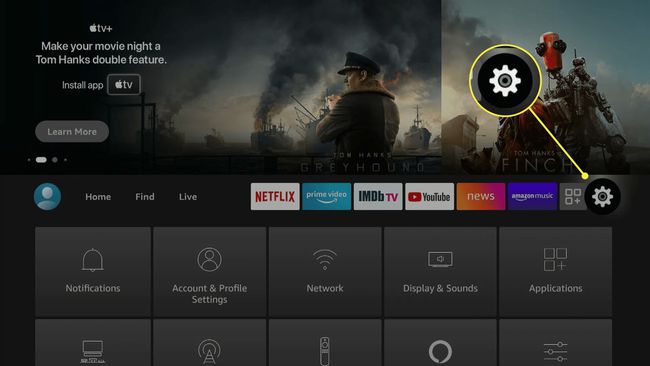
-
Vælg Netværk.
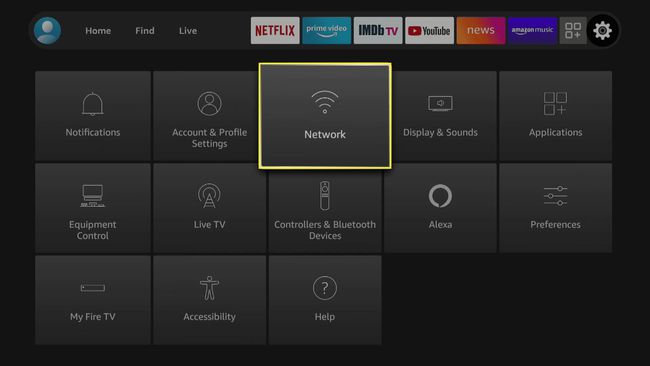
-
Vælg dit mobile hotspot-netværk.
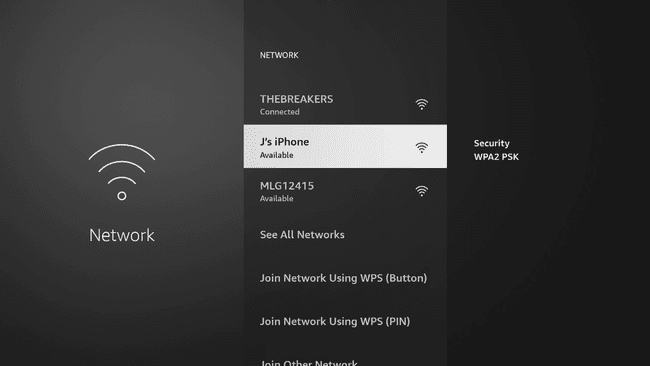
Hvis du ikke kan se dit mobile hotspot på listen, skal du sørge for, at det er tændt og derefter vælge Se alle netværk.
-
Gå ind i adgangskode til dit mobile hotspot.
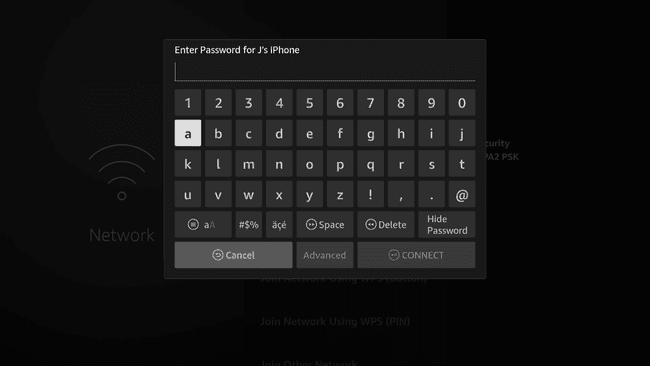
-
Vælg Opret forbindelse.
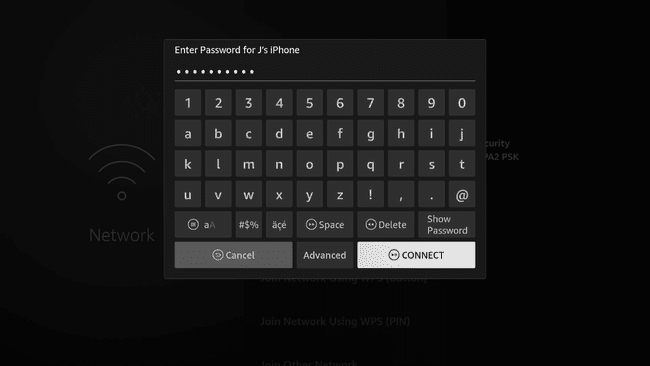
-
Din Fire Stick vil oprette forbindelse til dit mobile hotspot.
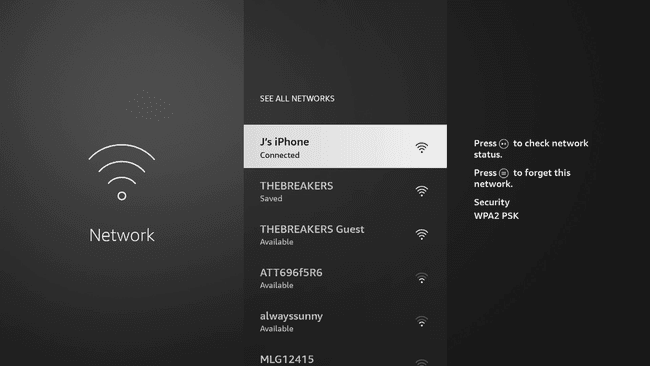
Fungerer min Fire Stick med mit mobile hotspot?
Din Fire Stick fungerer med dit mobile hotspot på samme måde, som det fungerer med dit Wi-Fi-hjemmenetværk, med én undtagelse. Hvis din mobile hotspot-forbindelse ikke er hurtig nok, vil du ikke være i stand til at streame, eller du vil opleve overdreven buffering.
Hvis din mobilforbindelse ikke giver ensartede downloadhastigheder på mindst 3 Mbps, vil den ikke fungere særlig godt med din Fire Stick. Hvis du vil streame i high definition, skal din mobilforbindelse give downloadhastigheder på mindst 5 Mbps. Hvis din forbindelse er hurtigere end det, så fungerer din Fire Stick med dit mobile hotspot.
Hvorfor virker mit iPhone Hotspot ikke med min Fire Stick?
Dit iPhone-hotspot burde fungere med din Fire Stick, så længe din forbindelse er hurtig nok. Hvis det er det, men du ser en forbindelsesfejl, skal du muligvis manuelt konfigurere Wi-Fi-forbindelsen på din Fire Stick.
Sådan konfigurerer du manuelt en Fire Stick-forbindelse til et iPhone-hotspot:
Aktiver hotspottet på din iPhone.
På din Fire Stick-startskærm skal du vælge gear ikon.
Vælg Netværk.
Fremhæv iPhone-mobilhotspotforbindelsen, og tryk på menuikon på din fjernbetjening for at glemme forbindelsen.
Vælg Tilmeld dig andet netværk.
-
Gå ind i SSID af dit iPhone-hotspot.
SSID er navnet på hotspottet, dvs. (dit navn)s iPhone
Vælg Fremskreden.
Gå ind 172.20.10.4 som IP-adresse.
Gå ind 172.20.10.1 som Gateway.
Indstil præfikslængden til 28.
Gå ind 8.8.8.8 som DNS.
Lad det andet DNS-felt stå tomt.
-
Vælg Opret forbindelse.
Hvis du stadig ser en forbindelsesfejl, skal du muligvis opdater din Fire Stick.
FAQ
-
Hvordan tilslutter jeg en Fire Stick-fjernbetjening?
Først skal du sikre dig, at den Fire Stick, du parrer fjernbetjeningen til, er tilsluttet et tv. Tryk derefter på og hold Hjem knappen på den nye fjernbetjening.
-
Hvordan forbinder jeg en Fire Stick til Wi-Fi uden fjernbetjeningen?
Hvis du har forlagt din fjernbetjening, kan du stadig tilslutte din Fire Stick til internettet og gøre alt, hvad fjernbetjeningen ville gøre. Den nemmeste måde er med Fire TV-appen, som indeholder kontrolfunktioner.
